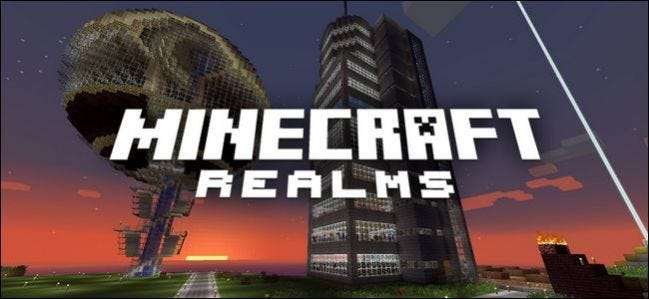
Det er nemt at investere en masse energi i dine Minecraft-kreationer. Heldigvis er det lige så let at sikkerhedskopiere dem. Læs videre, da vi viser dig, hvordan du sikrer, at dine Minecraft Realms-verdener er sikre og sunde.
Hvorfor vil jeg gøre dette?
RELATEREDE: Sådan tilføjes brugerdefinerede verdener til din Minecraft Realms-server
Mens den mest åbenlyse grund til at sikkerhedskopiere din Minecraft Realms-verden simpelthen er at have en sikker anden kopi af den, er den faktisk lidt mere nuanceret end det.
Ja, du vil altid tage backup af alt, hvad du har arbejdet så hårdt på. Mens Minecraft Realms er en førsteklasses service, der drives af Mojang selv, er der altid plads til potentielle fejl, og enhver verden, du har investeret seriøs energi i at bygge - store strukturer, byer eller Redstone-kreationer - bør sikkerhedskopieres nu og da bare for at spille det sikkert.
Ud over at sikkerhedskopiere din verden for at beskytte mod usandsynligt serverfejl, er det også praktisk at sikkerhedskopiere dine verdener for at beskytte mod den meget mere sandsynlige chance for, at dine venner (eller dig) måske gør noget, der forårsager et stort stort rod.

Tag for eksempel den dejlige landsby i skærmbilledet ovenfor. Vi har opfordret landsbyboerne til at opdrætte, og vi er ved at begynde at arbejde på at bygge befæstninger rundt om i landsbyen. Det er ikke et stort projekt endnu, men det er en smerte at finde en god landsby i en overlevelsesverden. Vi har allerede udført en hel del arbejde inde i bygningerne og opbevaret en masse forsyninger i kister. Hvad kunne gå galt på dette stadium?

Vi skal ikke navngive nogen navne, men en eller anden forsøgte at jazze en af de større landsbyhuse op med en pejs, der tydeligvis ikke opfyldte Minecraft-bygningskodeksen for brandindeslutning, og næste gang vi loggede ind, fandt vi landsbyen i brand med ild spredt fra tag til tag.
Dette er et perfekt eksempel på, hvor både det indbyggede Minecraft Realms-sikkerhedssystem (som laver sikkerhedskopiering på serveren) og funktionen gendannelse-fra-sikkerhedskopi (hvor du uploader sikkerhedskopier, du har gemt på din computer) viser sig meget nyttigt.
Backup er også nyttigt, når du vil tage en verden, du kan lide, ud af rotation, men hold den tilgængelig til senere afspilning. Minecraft Realms har kun fire verdensautomater i alt, og en af dem er forbeholdt minispil, så du kan kun have indlæst tre traditionelle verdener til enhver tid. Der er en god chance for, at du på et eller andet tidspunkt i din Realms-server vil have en verden, som du endnu ikke er klar til at slette, men ikke ofte spiller. Download af en just-in-case backup, så du senere kan vende tilbage til verden, er en fantastisk måde at undgå at miste din build for evigt.
Endelig er der en brugssag, der slipper væk fra rene sikkerhedskopier: at arbejde på din verden offline. Lad os sige, at du vil være et sted uden pålidelig internetadgang i en længere periode, og du vil gerne bruge noget af den tid til at arbejde på din verden. Du kan bruge sikkerhedskopieringsfunktionen til at downloade din Minecraft Realms-verden lige til din bærbare computer og tage den med dig (kun for at vende højre tilbage efter din rejse og uploade den med alle dine tilføjelser).
Lad os se på, hvordan vi gør alle disse ting - serverbackup, lokal maskinsikkerhedskopiering og verdensgendannelse - nu.
Sådan sikkerhedskopieres dit Minecraft-rige
Der er to måder at sikkerhedskopiere dine Minecraft Realms-verdener på. Den første bruger sikkerhedskopieringssystemet på serversiden, som sker automatisk i baggrunden, så selvom du ikke er oven på din sikkerhedskopierutine, er der sikkerhedskopier på serversiden, du kan gendanne fra. Den anden metode indebærer faktisk at downloade din Minecraft Realms-verden til din lokale pc, hvor du kan gemme den, afspille den eller begge dele.
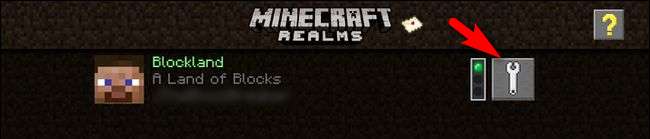
Vi ser på begge metoder, men først skal du starte Minecraft, klikke på "Minecraft Realms" i hovedmenuen og derefter klikke på konfigurationsnøglen, der ses i skærmbilledet ovenfor.
Tving en server backup
Vi bemærkede i begyndelsen af dette afsnit, at sikkerhedskopier på serversiden sker automatisk i baggrunden med mellemrum, mens din server er aktiv. Mærkeligt nok er der imidlertid ingen GUI-knap eller kommando i spillet, hvor du kan tvinge en sikkerhedskopi, som at skrive “/ backup”, mens du spiller på serveren.
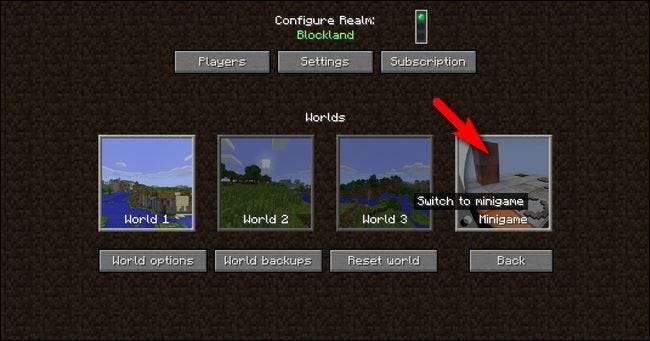
Ikke desto mindre kan du faktisk tvinge en sikkerhedskopi på en smart måde, hvis du har brug for det. Hvis du og dine venner planlægger at foretage en større ændring i dine builds, der ville være virkelig irriterende (hvis ikke umuligt) at vende om, er dette et fantastisk lille trick. Træk konfigurationsmenuen på din Realms-server op, og los din nuværende verden, og udskift den midlertidigt med et minispil ved at vælge Minispil-knappen, set ovenfor, og vælge et spil.
Dette er et helt udokumenteret trick, men det fungerer som en charme. Når du skifter til minispilniveauet (du behøver ikke engang at indlæse minispil og faktisk afspille det), udfører Realms automatisk en øjeblikkelig sikkerhedskopi af din nuværende verden, før den aflæses og erstattes med minispil. Du skal blot vælge din verden (f.eks. "Verden 1") for at genindlæse den, og sikkerhedskopieringsprocessen er afsluttet.
Download en sikkerhedskopi af server til din computer
Hvis du vil have en kopi af verden fra din Realms-server på din lokale pc, enten til arkivering eller til at spille offline, kan du nemt downloade den.
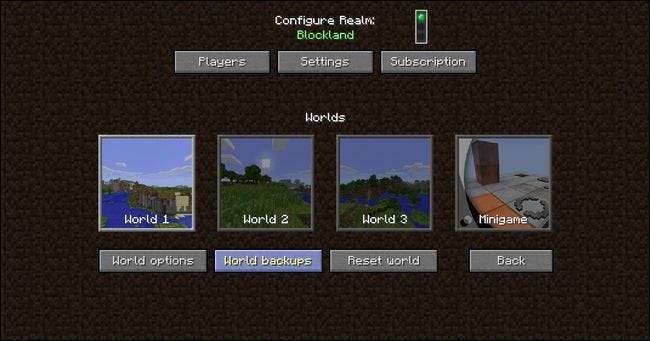
Sørg for, at den verden, du ønsker at tage backup af, er den aktive verden. Af demonstrationsformål downloader vi "Verden 1", som, som det ses i skærmbilledet ovenfor, er den aktuelt indlæste verden. Med den valgte verden, du ønsker at downloade sikkerhedskopien til, skal du vælge “Verdensbackups”.
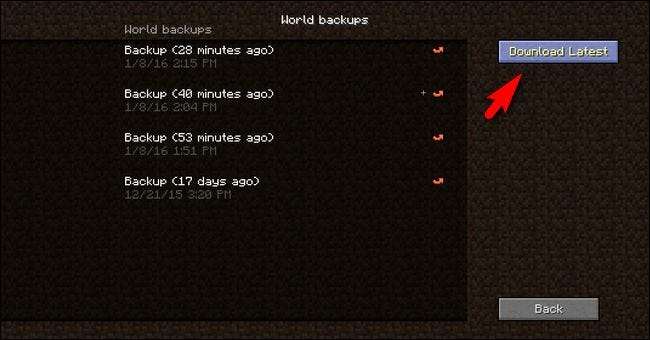
RELATEREDE: Sådan sikkerhedskopieres dine Minecraft-verdener, -tilstande og mere
Her kan du vælge "Download seneste" for at downloade den seneste sikkerhedskopi af din verden. En advarselsskærm vises, der angiver, at den aktuelle verden vil blive downloadet og føjet til dine singleplayer-verdener på din lokale pc. Klik på ja, for at du vil fortsætte, og verden bliver downloadet og gemt med de andre singleplayer-verdener på din pc.
Herfra kan du indlæse et enkelt spillerspil og spille kortet, eller du kan kopiere verdensmappen ud af Minecraft-biblioteket og gemme det separat fra Minecraft for at sikre, at det forbliver i en uberørt tilstand (hvilket, hvis du gør dette kun til backupformål og ikke lokalt spil, vi kan varmt anbefale). Hvis du ikke er bekendt med processen, skal du tjekke ud, hvis du sikkerhedskopierer dine lokale Minecraft-gemninger vores guide om emnet her .
Sådan gendannes dit Minecraft-rige
Ligesom der er to måder at sikkerhedskopiere din Minecraft Realms-verden på, er der to måder at gendanne den på. Du kan gendanne dine verdener fra sikkerhedskopier på serversiden (hvilket er et enkelt klik affære og kan udføres, selvom du ikke har nogen lokale sikkerhedskopier) eller fra gemme på din lokale computer.
Gendan fra en sikkerhedskopi på serversiden
Du er med i spillet, du er klar over, at du bare goofede noget ret stort (som jeg ikke ved, at tænde taglinjen i hele landsbyen i brand), og du vil straks springe tilbage til det sidste gemingspunkt. Hop bare tilbage i konfigurationsmenuen (via skruenøgleikonet på Minecraft Realms hovedskærm), og vælg knappen "Verdens sikkerhedskopier", som vi gjorde i det foregående afsnit af vejledningen.
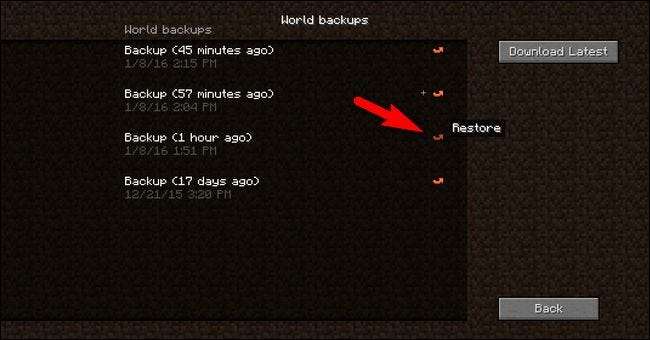
Vælg den lille røde gendannelsespil ud for den version af den verden, du vil gendanne. Du modtager en bekræftelsesskærm, der beskriver tidspunktet og datoen for gendannelsen blev oprettet, og beder dig om at bekræfte eller nægte gendannelsen. Bekræft restaureringen for at fortsætte.
Når restaureringen er afsluttet, og det kun skal tage et øjeblik eller to, kan du hoppe lige tilbage i din verden.

Her er vores landsby set fra den modsatte side med alle taglinjerne intakte takket være vores brandbekæmpelsesteknologi til sikkerhedskopiering.
Gendan fra en lokal sikkerhedskopi
For at gendanne fra en lokal sikkerhedskopi udfører du i det væsentlige de samme trin, som vi skitserede i vores guide til at uploade brugerdefinerede verdener til Minecraft Realms , undtagen denne gang uploader du ikke en verden, du har downloadet eller startet på din lokale maskine, men en verden, du tidligere har downloadet fra din Realms-server.
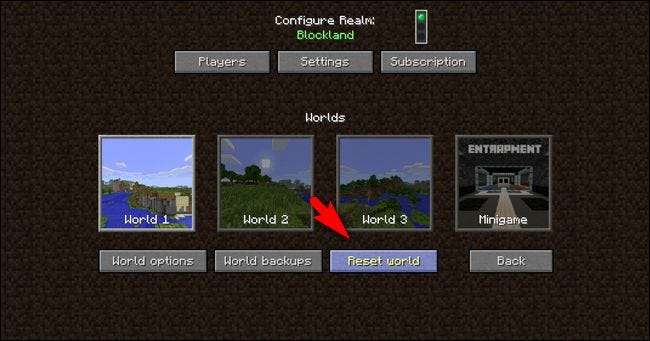
Vælg den verden, du vil gendanne, i vores tilfælde "Verden 1", og vælg derefter "Nulstil verden".
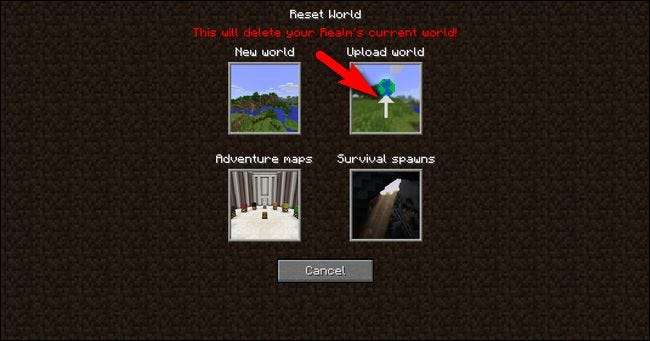
I nulstillingsmenuen bliver du advaret om, at processen sletter din nuværende verden og derefter bliver bedt om at vælge et verdensændringsvalg. Vælg "Upload verden".
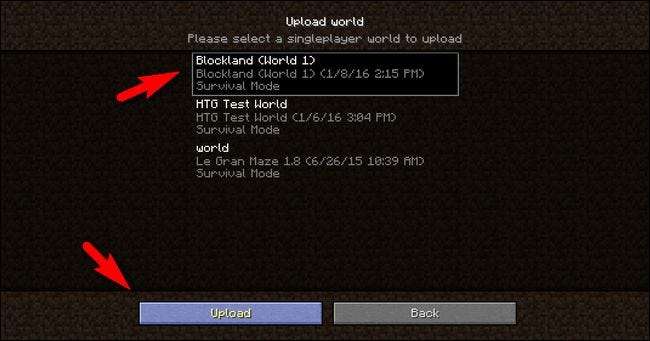
Kig efter den lokale post, der matcher Realms-navnet, verdensnavnet og backupdatoen for den fil, du ønsker at uploade. I skærmbilledet ovenfor kan du se, at verden er tydeligt mærket "Blockland (World 1)". Hvis du ikke ser den verden, du ønsker at uploade på listen, betyder det, at den ikke findes i det lokale Minecraft / gemmer / katalog (sandsynligvis fordi du flyttede det et andet sted under sikkerhedskopieringsprocessen), skal du tage en kopi af verdensmappen og dump den tilbage i / saves / biblioteket.
Vælg knappen "Upload", så gemmes din lokale verden og overføres til din Minecraft Realms-server. Indstil det verdenskort som det aktuelle og hop så tilbage i verden og genoptag spillet som om det var den dag, du bakkede kortet op.






